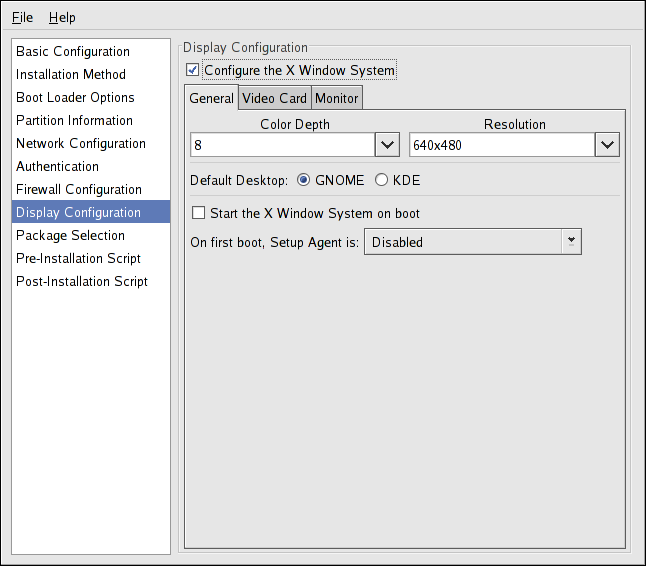2.8. 設定の表示
X Window System をインストールしている場合は、図2.11「X 設定 - 全般」 に示されているように Display Configuration ウィンドウで Configure the X Window System オプションを選択すると、キックスタートインストール時に設定できます。このオプションを選択しないと、X 設定オプションが無効になり、skipx オプションがキックスタートファイルに書き込まれます。
2.8.1. 全般
リンクのコピーリンクがクリップボードにコピーされました!
X の設定の最初の手順は、デフォルトの色深度と解像度を選択することです。各プルダウンメニューからそれらを選択します。ビデオカードと互換性のある色深度と解決策を指定し、システムを監視するようにしてください。
図2.11 X 設定 - 全般
GNOME と KDE desktop の両方をインストールする場合は、デフォルトとするデスクトップを選択する必要があります。1 つのデスクトップのみをインストールする場合は必ず選択してください。システムがインストールされると、ユーザーはデフォルトとするデスクトップを選択できます。
次に、システムの起動時に X Window System を開始するかどうかを選択します。このオプションは、グラフィカルログイン画面を使用して、ランレベル 5 でシステムを起動します。システムのインストール後に、
/etc/inittab 設定ファイルを変更すると変更できます。
また、システムの初回再起動時に Setup Agent を起動するかどうかも選択します。これはデフォルトで無効になっていますが、設定は再設定モードで有効または無効にできます。再設定モードでは、言語、マウス、キーボード、root パスワード、セキュリティーレベル、タイムゾーン、ネットワーク設定オプションもデフォルトの設定オプションになります。